
תוכנה זו תתקן שגיאות מחשב נפוצות, תגן עליך מפני אובדן קבצים, תוכנות זדוניות, כשל חומרה ותייעל את המחשב שלך לביצועים מקסימליים. תקן בעיות במחשב והסר וירוסים כעת בשלושה שלבים פשוטים:
- הורד את כלי התיקון למחשב Restoro שמגיע עם טכנולוגיות פטנט (פטנט זמין פה).
- נְקִישָׁה התחל סריקה כדי למצוא בעיות של Windows שעלולות לגרום לבעיות במחשב.
- נְקִישָׁה תיקון הכל כדי לפתור בעיות המשפיעות על אבטחת המחשב וביצועיו
- Restoro הורדה על ידי 0 קוראים החודש.
מה לעשות אם Windows 10 לא יתקין מדפסת חדשה
- קנו מדפסת חדשה
- בדוק את קבצי תהליך ההדפסה שלך
- הפעל את פותר הבעיות של המדפסת
- השתמש באתחול נקי
- הסר את התקנת מנהל ההתקן של המדפסת
Windows 10 מציע כלים נהדרים ליצירת מסמכים שונים מכל הסוגים. וכמובן, תצטרך להדפיס את המסמכים האלה מעת לעת. אבל מה אם אתה נתקל בבעיה כלשהי במדפסת שלך? אל דאגה, יכול להיות שיש פיתרון לכך.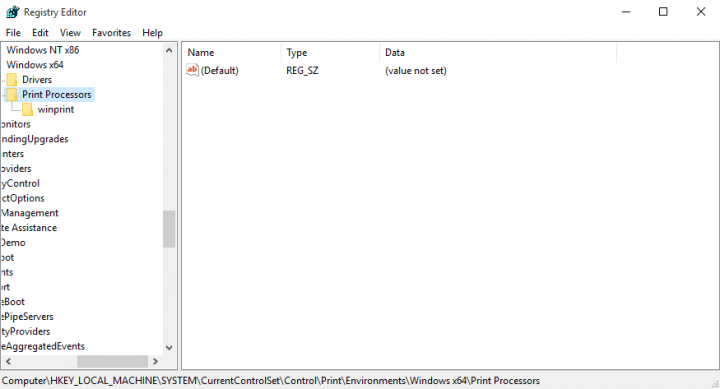
אני לא יכול להתקין את המדפסת שלי ב- Windows 10. שום דבר לא קורה כשאני לוחץ על 'הוסף מדפסת'.
פתרון 1: קנה מדפסת חדשה
מכיוון שאתה נתקל בבעיה זו ב- Windows 10, קיימת אפשרות שהמדפסת שלך אינה תואמת למערכת, במיוחד אם אתה משתמש במערכת ישנה יותר. אז אם אתה רוצה להדפיס את המסמכים שלך ב- Windows 10, תצטרך לקנות מדפסת חדשה אם המסמך הנוכחי שלך אינו תואם.
אז, עכשיו לאחר שווידאת שהמדפסת שלך אכן תואמת ל- Windows 10, אך עדיין אינך מצליח להתקין אותה, תוכל לנסות את הפתרון הבא.
פתרון 2: בדוק את קבצי תהליך ההדפסה שלך
יש אפשרות שבמחשב שלך חסרים כמה קבצי תהליך הדפסה. במקרה כזה, אינך צריך להתקין מחדש את כל המערכת לשם כך, כל שעליך לעשות הוא להעתיק קבצים הדרושים מהמחשב ללא בעיה זו ואתה טוב ללכת. הנה בדיוק מה שאתה צריך לעשות:
- ראשית, לך אל לחפש, סוג שירותים ולפתוח Services.msc
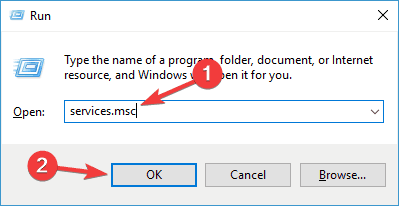
- בשירותים, מצא את שירות הדפסת הדפסה והפסיק אותו
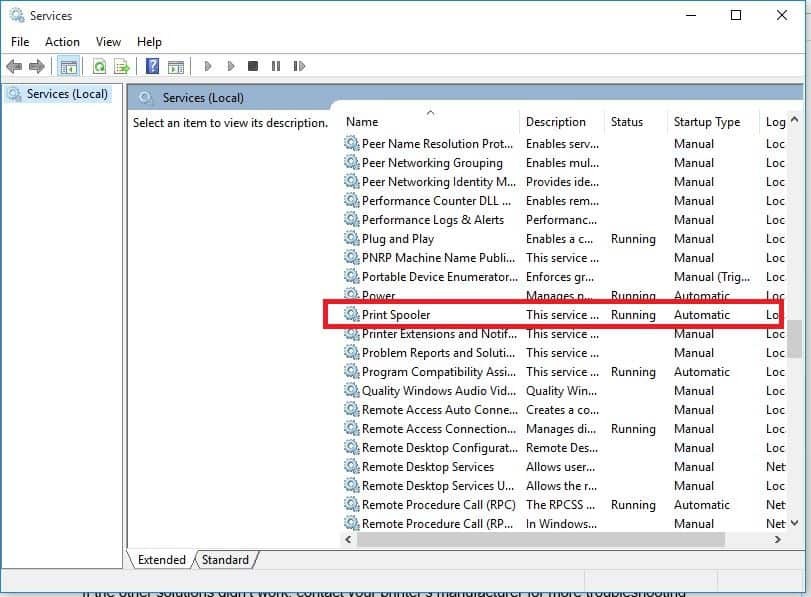
- כעת, ממחשב עובד, העתק את כל הקבצים מהמיקום הבא לאותו מיקום במחשב שיש בו בעיות במדפסת:
ג: WindowsSystem32spoolprtprocsx64
כעת עליך ליצור ערך רישום עבור קובץ תהליך ההדפסה שהעתקת לאחרונה. פשוט פעל לפי ההוראות הבאות כדי לעשות זאת:
- במחשב 'עובד', עבור אל חיפוש, הקלד regedit ופתח את עורך הרישום
- נווט לנתיב הבא:
HKEY_LOCAL_MACHINESYSTEM זרם בקרה להגדרת בקרה להדפיס סביבות חלונות מעבדי X64PRINT
- לחץ באמצעות לחצן העכבר הימני על תיקיית מעבדי הדפסה ועבור לייצוא
- שמור אותו בכונן חיצוני
- כעת פתח את עורך הרישום במחשב 'אחר'
- נווט באותו נתיב כמו לעיל
- עבור אל הקובץ, ייבא וייבא את קובץ הרישום ששמרת בעבר
- קשורים: כיצד לתקן תור למדפסת ב- Windows 10, 8, 7
פתרון 3: הפעל את פותר הבעיות של המדפסת
Windows 10 כולל גם פותר בעיות מובנה המאפשר לך לתקן במהירות בעיות כלליות הקשורות להדפסה. כדי להפעיל אותו, פשוט עבור אל הגדרות> עדכון ואבטחה> פותר בעיות> הפעל את פותר הבעיות של המדפסת.

בנוסף, אתה יכול גם להפעיל את פותר הבעיות חומרה והתקנים.
פתרון 4: השתמש באתחול נקי
לפעמים, חלק מהאפליקציות והתוכניות המותקנות במכשיר שלך עשויות למנוע מ- Windows 10 לאתר ולהתקין את המדפסת שלך. על מנת לפתור בעיה זו, באפשרותך לנקות אתחול המחשב שלך כך שהוא ישתמש רק בערכת המינימום של מנהלי ההתקנים והאפליקציות הדרושים לו.
- עבור אל התחל> הקלד msconfig > הקש Enter
- נווט לתצורת מערכת> לחץ על הכרטיסייה שירותים> סמן את הסתר את כל שירותי Microsoft תיבת הסימון> לחץ על השבת הכל.

- עבור אל כרטיסיית ההפעלה> פתח את מנהל המשימות.
- בחר כל פריט הפעלה> לחץ על השבת

- אתחל מחדש את המחשב.
פתרון 5: הסר את התקנת מנהל ההתקן של המדפסת
אם מנהל המדפסת שלך הותקן בצורה שגויה או שמנהל ההתקן של המדפסת הישנה שלך עדיין זמין במחשב שלך, זה יכול גם למנוע ממך להתקין מדפסת חדשה. במקרה זה, עליך להסיר לחלוטין את כל מנהלי ההתקן של המדפסת באמצעות מנהל ההתקנים.
זה הכל, אתה אמור להיות מסוגל להתקין את המדפסת שלך עכשיו. אנו מקווים שאחד התיקונים הללו פתר את הבעיה. אם יש לך שאלות או הצעות הקשורות למדריך זה, יידע אותנו בתגובות למטה.
מדריכים קשורים לבדיקה:
- תיקון: לא ניתן להסיר מדפסת ב- Windows 10
- תיקון: שגיאת 'המדפסת דורשת את תשומת לבך'
- תיקון מלא: המדפסת אינה מגיבה ב- Windows 10, 8.1, 7
 עדיין יש לך בעיות?תקן אותם בעזרת הכלי הזה:
עדיין יש לך בעיות?תקן אותם בעזרת הכלי הזה:
- הורד את כלי תיקון המחשב הזה דורג נהדר ב- TrustPilot.com (ההורדה מתחילה בעמוד זה).
- נְקִישָׁה התחל סריקה כדי למצוא בעיות של Windows שעלולות לגרום לבעיות במחשב.
- נְקִישָׁה תיקון הכל כדי לפתור בעיות עם טכנולוגיות פטנט (הנחה בלעדית לקוראים שלנו).
Restoro הורדה על ידי 0 קוראים החודש.
![התוכנה הטובה ביותר לניהול מדפסות עבור Windows [מדריך 2021]](/f/a24c9ec8165319ee8a5e22ceef3c8c18.png?width=300&height=460)

